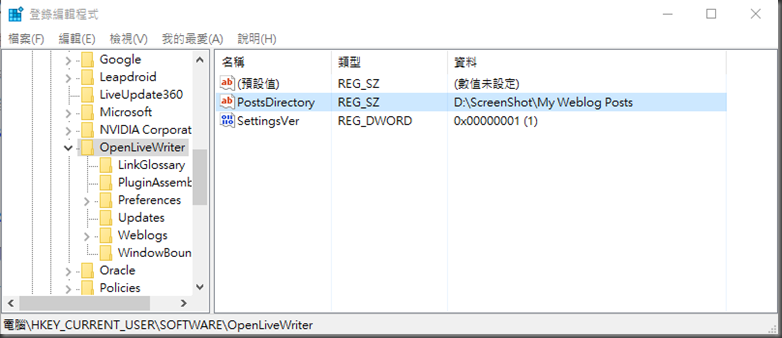很久之前有玩過 Bluestacks 模擬器,前陣子也裝過 Droid4X(海馬模擬器) 因為是對岸的軟體,廣告不少,常常莫名地出現廣告! 雖然如此,但還是繼續使用 Droid4X! 直到我裝了 VirtualBox,一整個就是噩夢的開始!! VirtualBox 設定好一台 虛擬機器後,要開啟 Droid4X,就無法開啟 Droid4X! 待 Droid4X 修復好 Android 後,變成 VirtualBox 無法開啟虛擬機器.... 原來 Droid4X 中的核心也是 VirtualBox ... 後來看到 LeapDroid 的新聞,心想就來嘗試看看... 只要我要跑的 Android手遊可以跑,不要影響到 VirtualBox 中的虛擬機器 這樣就好了! 先到 LeapDroid官網 下載 LeapDroid安裝檔 , 直接執行安裝檔,安裝的速度也還算滿快的... 安裝前的檢查,然後就開始安裝了! 安裝好之後,確認 Windows防火牆允許存取吧! 裝好之後,桌面會出現兩個 LeapDroid 的圖示,各別代表 VM1, VM2,一口氣就給兩台 Android裝置(雖然內建設定都是 Android平板) 來執行看看吧... 執行一下 LeadDroid,出現歡迎畫面 看到 LeapDroid 的字樣 左邊還有快捷選單,電源、音量、擷圖、全屏...等等。 滑鼠從右邊上面往下滑,可以叫出快捷面板,這就是 Android 的操作方式之一 先點選 "Setting" 看看設定吧 先來把語系更改成中文吧,點選 "Language & Input" 選項 再到 "Language",去選擇"中文(台灣)",之後整個介面都是熟悉的中文了 LeapDroid 運行是 Android平板,使用的 Android系統是 4.4.4 版本 整理一下,並先下載了 Google注音輸入法了 預設的瀏覽器,有點像是 Google 瀏覽器,但實際版本就不確定了 可直接從 Windows輸入中文進入模擬器裡面,只是會看不到輸入的狀況,像阿嘉鍵入"中文",畫面上方就是"文"的選字,但是看不到我已經打了"中文" 是可以在...